建立 Mac 远程桌面连接

现在可以使用 Zoho Assist 即时访问 Mac 桌面。借助 Assist,您可以随时随地与客户启动远程支持或屏幕共享会话。您只需登录 Zoho 帐户,启动会话,并与指定客户共享详细信息。客户加入会话后,您将能够访问和控制其 Mac 桌面。
如何随时随地访问 Mac 远程桌面
步骤 1立即体验
要开始使用,请使用您的电子邮件地址注册 Zoho Assist 帐户,或者如果您已经是 Zoho 用户,请单击“访问 Zoho Assist”以开始使用。我们为首次使用的用户提供 15 天的试用期,试用期内可使用所有的企业级功能。15 天后,Zoho Assist 仍可供个人免费使用。
步骤 2启动远程支持会话
您可以单击“立即开始”启动远程支持会话,或单击“计划”在方便的时间进行会话。在启动 Mac 远程协助会话后,您可以通过三种方式邀请远端人员。
步骤 3连接到远程桌面
收到邀请后,客户可以通过步骤 2 中提到的方法加入会话,并安装轻量级代理程序,完成后,您便可全面访问 Mac 远程桌面。
我可以从 Windows 连接到 Mac 远程桌面吗?
步骤 1在 Windows 设备上打开浏览器,并导航至 assist.zoho.com.cn。
步骤 2如果您已经是用户,请登录您的 Zoho Assist 帐户。
步骤 3如果您是首次使用,请注册我们的 15 天免费试用计划以使用 Assist。
步骤 4要启动远程支持会话,请单击主页上的立即启动按钮。
步骤 5与远端用户共享会话详细信息。
步骤 6一旦远端用户加入会话,您将能全面访问其 Mac 远程桌面。
如何建立安全可靠的连接,以便从其他设备访问远程 Mac 桌面?
步骤 1从设备启动 Web 浏览器。
步骤 2请访问 assist.zoho.com.cn 并使用您的凭据登录帐户。
步骤 3单击立即开始按钮启动远程访问和控制会话。
步骤 4您也可以使用同一页面上的计划选项来安排会话。
步骤 5随后可与客户共享会话 ID 和其他详细信息,以便他们加入会话。
步骤 6客户使用共享的详细信息加入会话后,您将能远程控制其 Mac 桌面。
远程桌面连接:Mac 连接 Mac
步骤 1要从其他 Mac 设备连接到 Mac 远程桌面,请从 Mac 系统打开浏览器。
步骤 2登录到您的 Zoho Assist 帐户。
步骤 3您可以使用立即开始按钮来启动会话,或使用计划按钮来安排远程支持会话。
步骤 4与客户共享会话详细信息。在他们加入会话后,您将能远程访问其 Mac 桌面。
Mac 远程桌面应用 - 通过我们的技术人员和客户应用更快地解决问题。
如果您是一名不喜欢在浏览器上工作的技术支持人员,Zoho Assist 作为出色的 Mac 远程桌面软件,可让您通过应用运行支持会话。技术人员可以下载我们的应用,并立即开始使用 Zoho Assist 远程访问和控制 Mac 桌面。Mac 远程桌面的客户也可以下载我们的客户应用,以更快地加入会话。
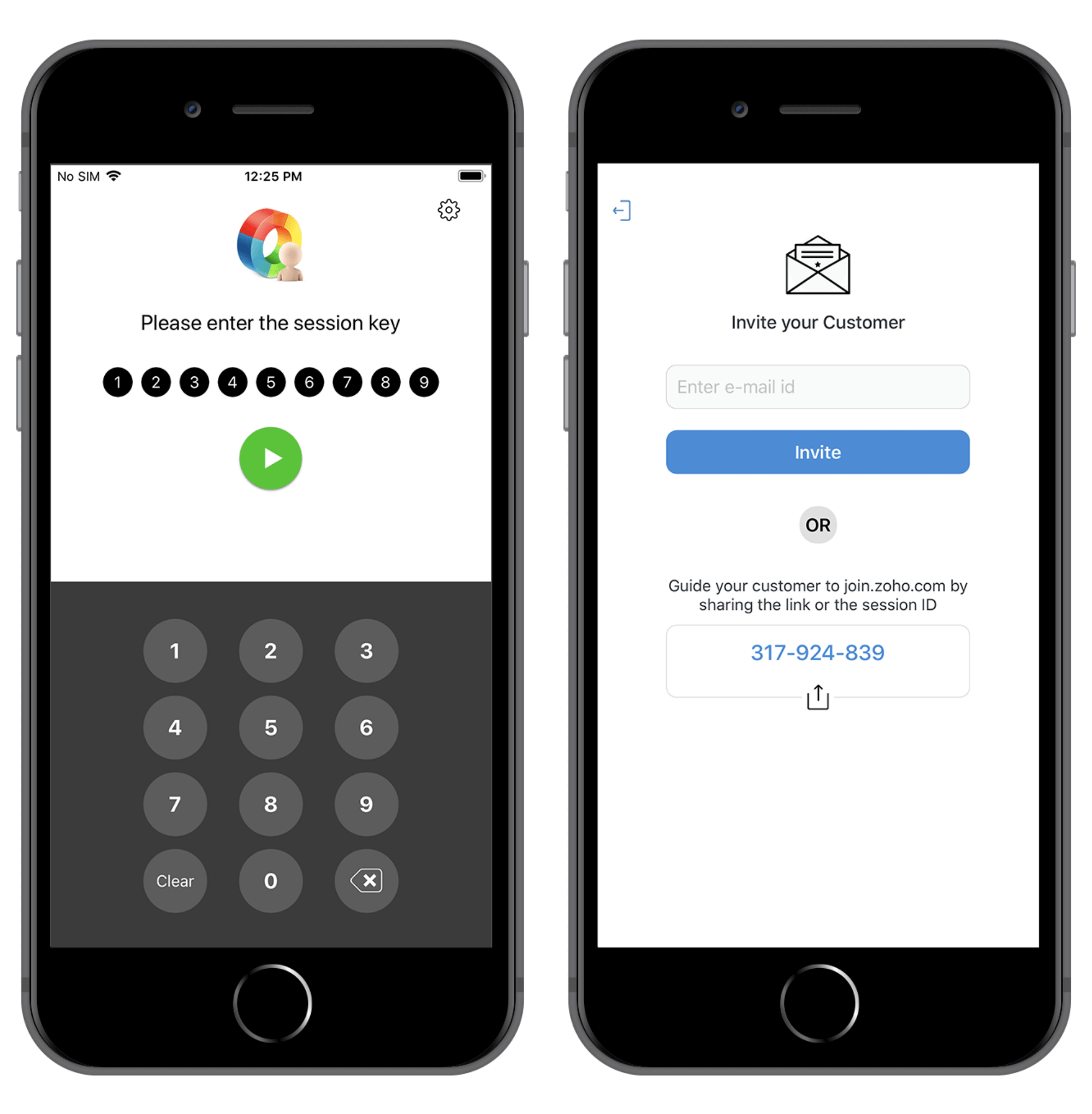
自定义您的 Mac 远程桌面软件
Mac 操作系统最著名的标语之一是“就这么好用”,在绝大多数情况下这个标语是符合实际的,这也是用户支持 Mac 操作系统的主要原因。然而,如果 Mac 桌面出现问题,用户将毫无头绪,并且迫切需要帮助。由于安装和兼容性问题,故障排除过程可能在重要的节点上毫无进展。Zoho Assist 的 Mac 远程桌面无疑是明智之选,因为它基于云技术运行,无需安装即可使用,从而避免了兼容性问题。如果您是需要从 Mac 远程访问 PC 的远程技术人员,您只需拥有一个浏览器,即可开始在 MacOS 远程桌面上工作。
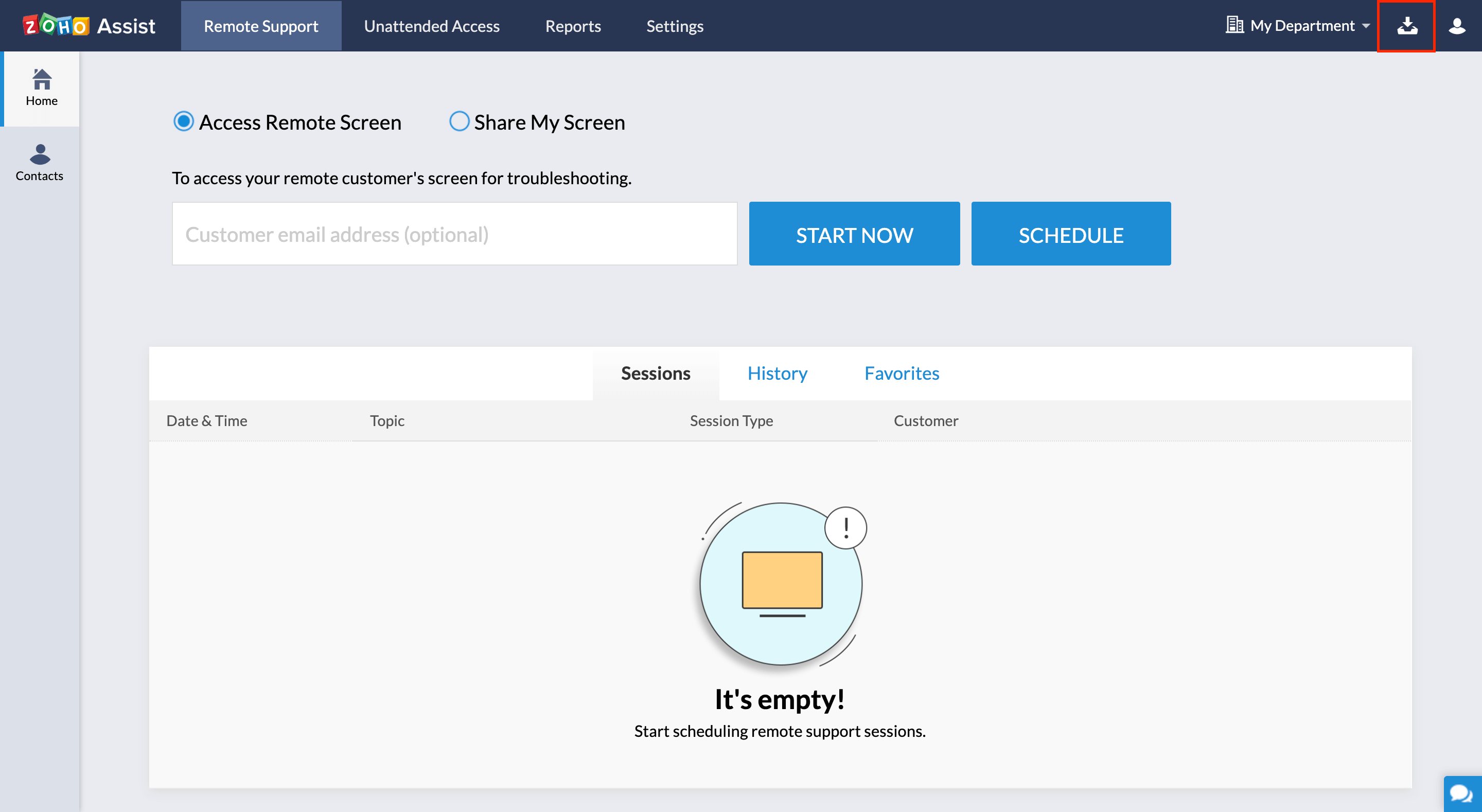
Mac 远程桌面软件的主要功能
让远程技术人员帮助解决 Mac 桌面问题是一个节省时间的好主意!但是,远程技术人员每天都要解决许多问题,并且必须加快故障排除速度才能解决更多问题。以下是 Zoho Assist 的 Mac 远程访问软件为提高技术人员效率而设计的一些功能。
重新启动并重新连接
重新启动远程计算机可以解决死机或无响应的屏幕问题,并保持对计算机的控制。
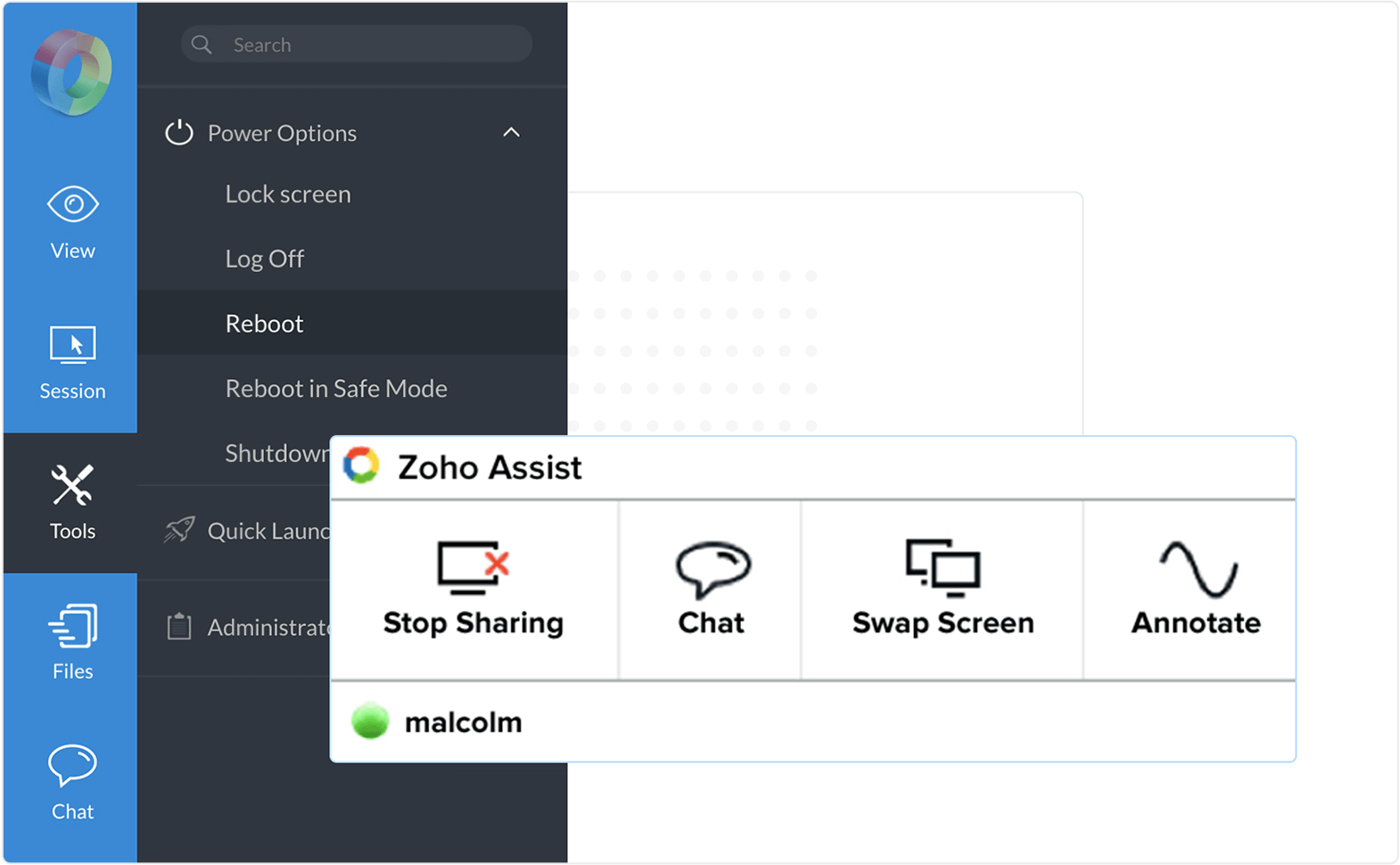
即时聊天
在会话期间与客户交换信息,以便顺畅地进行沟通。
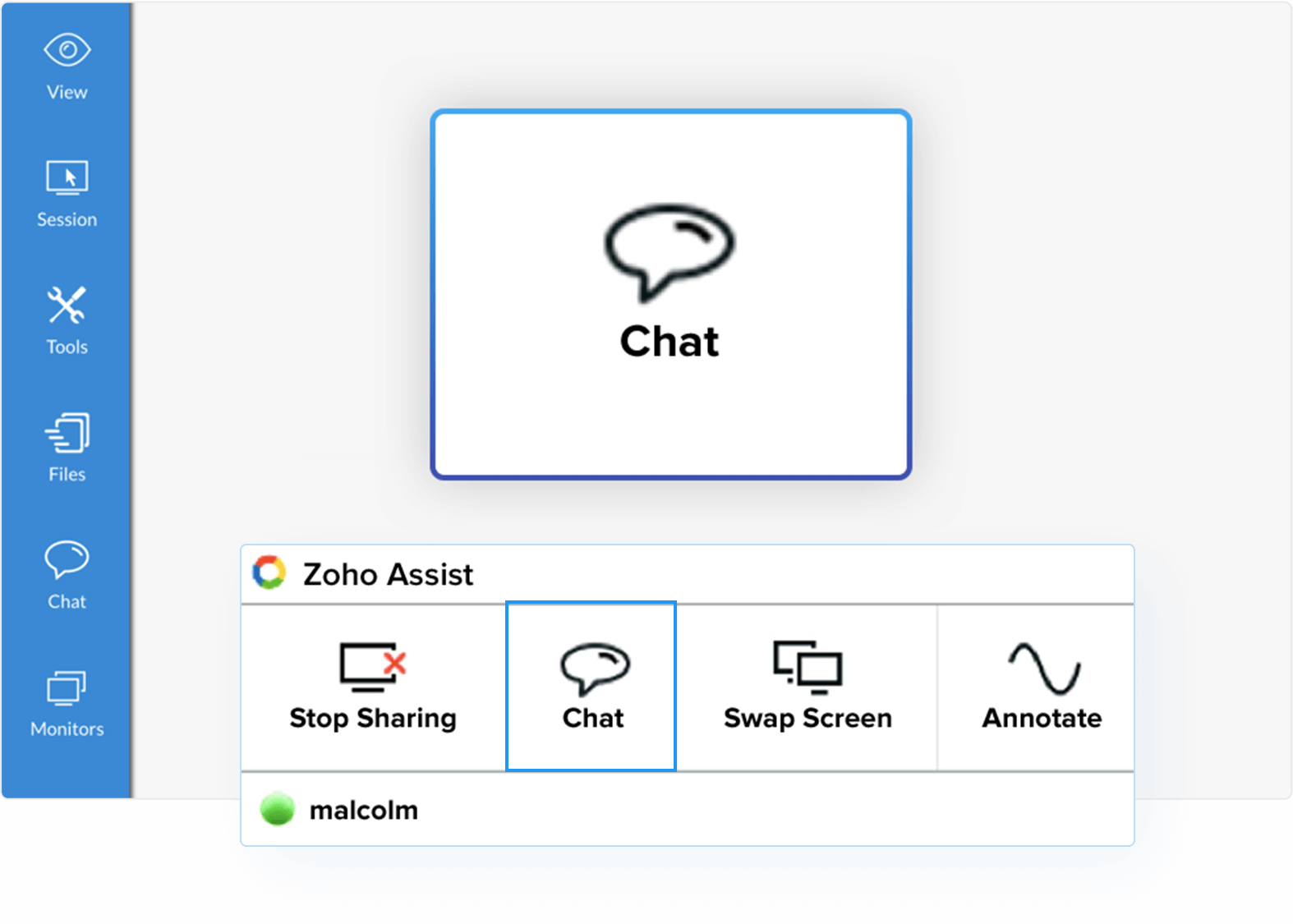
邀请技术人员
在远程支持会话期间,向具有不同技能的同事寻求帮助。
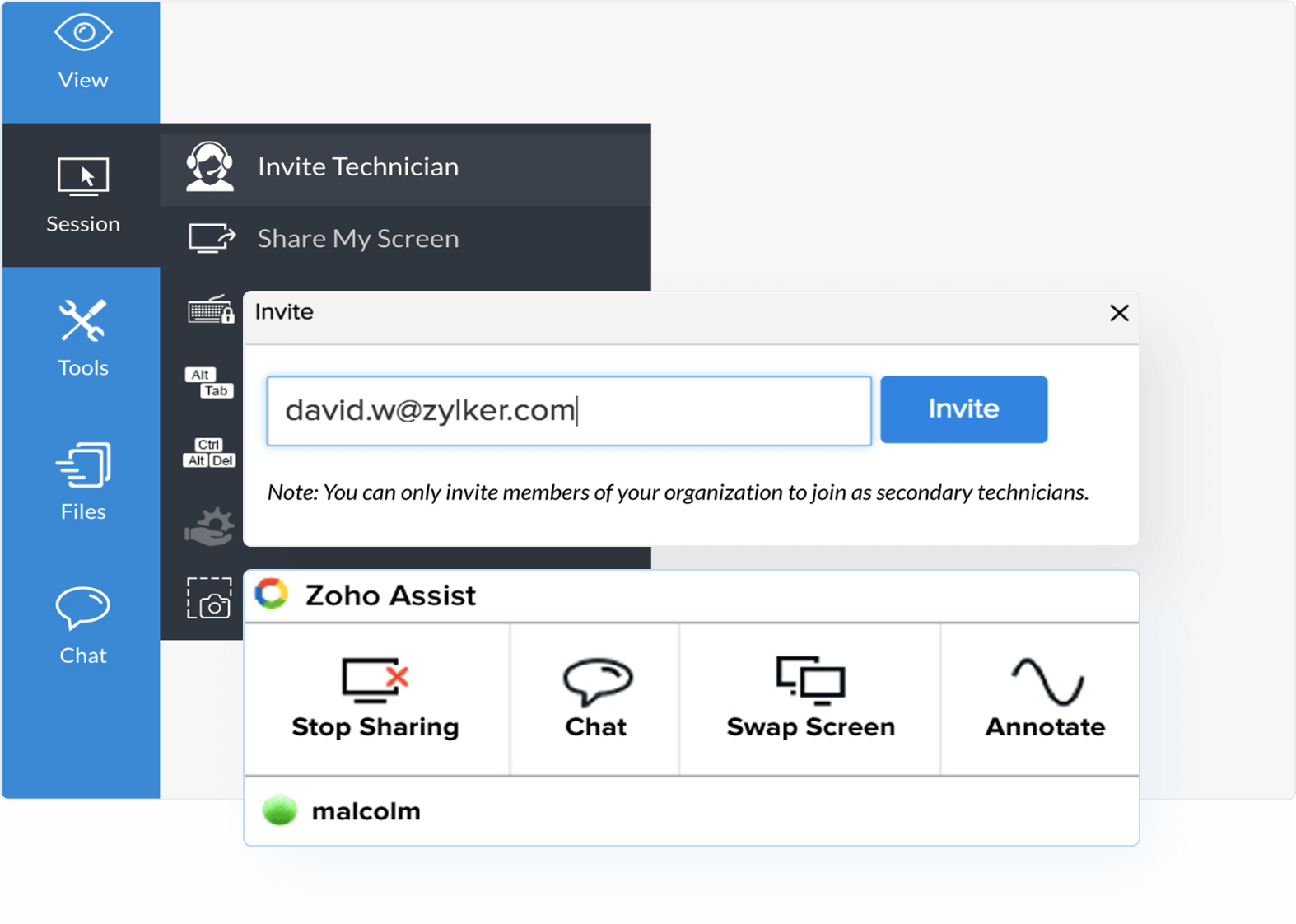
交换屏幕
远程会话期间,技术人员可以通过反转共享屏幕向客户展示其屏幕。
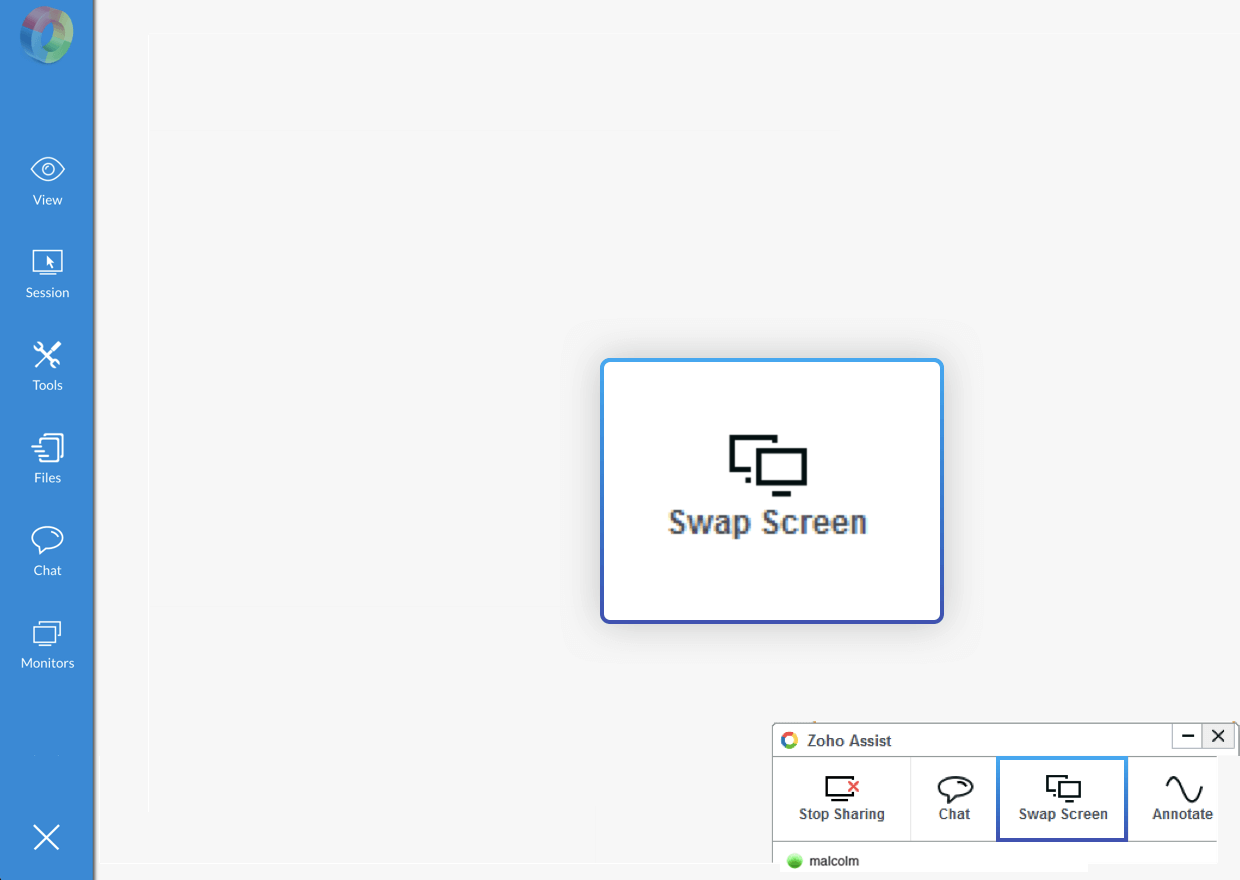
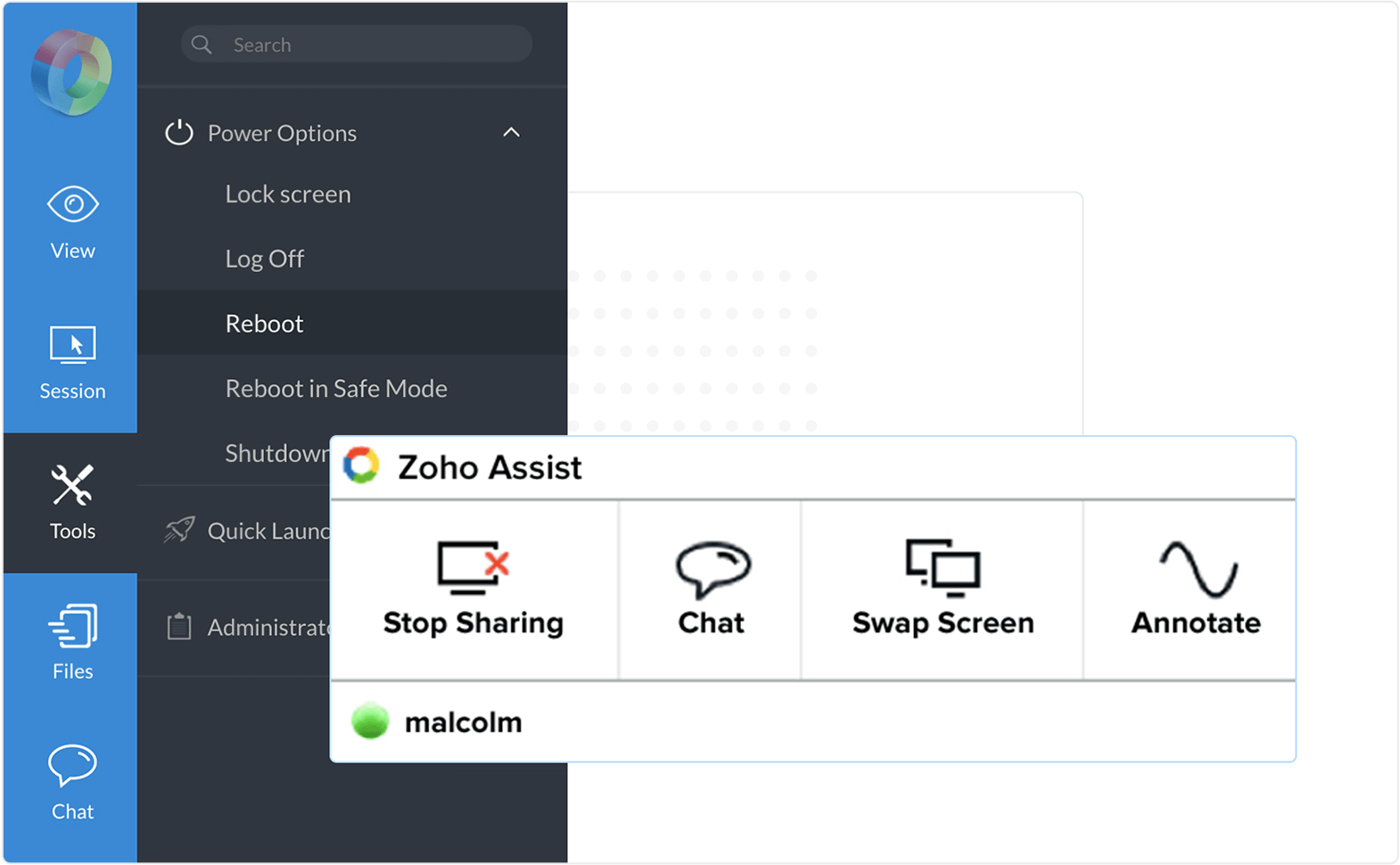
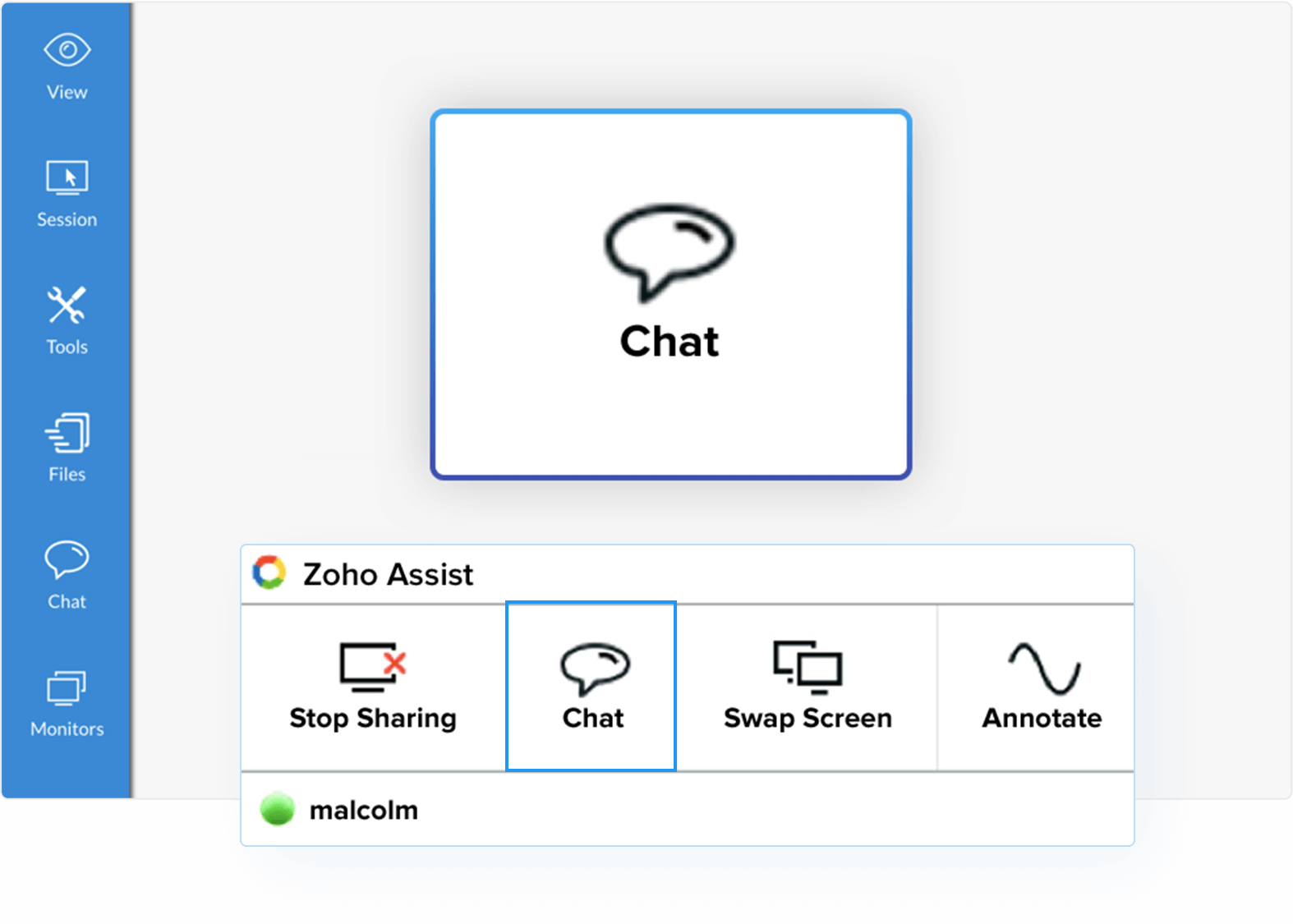
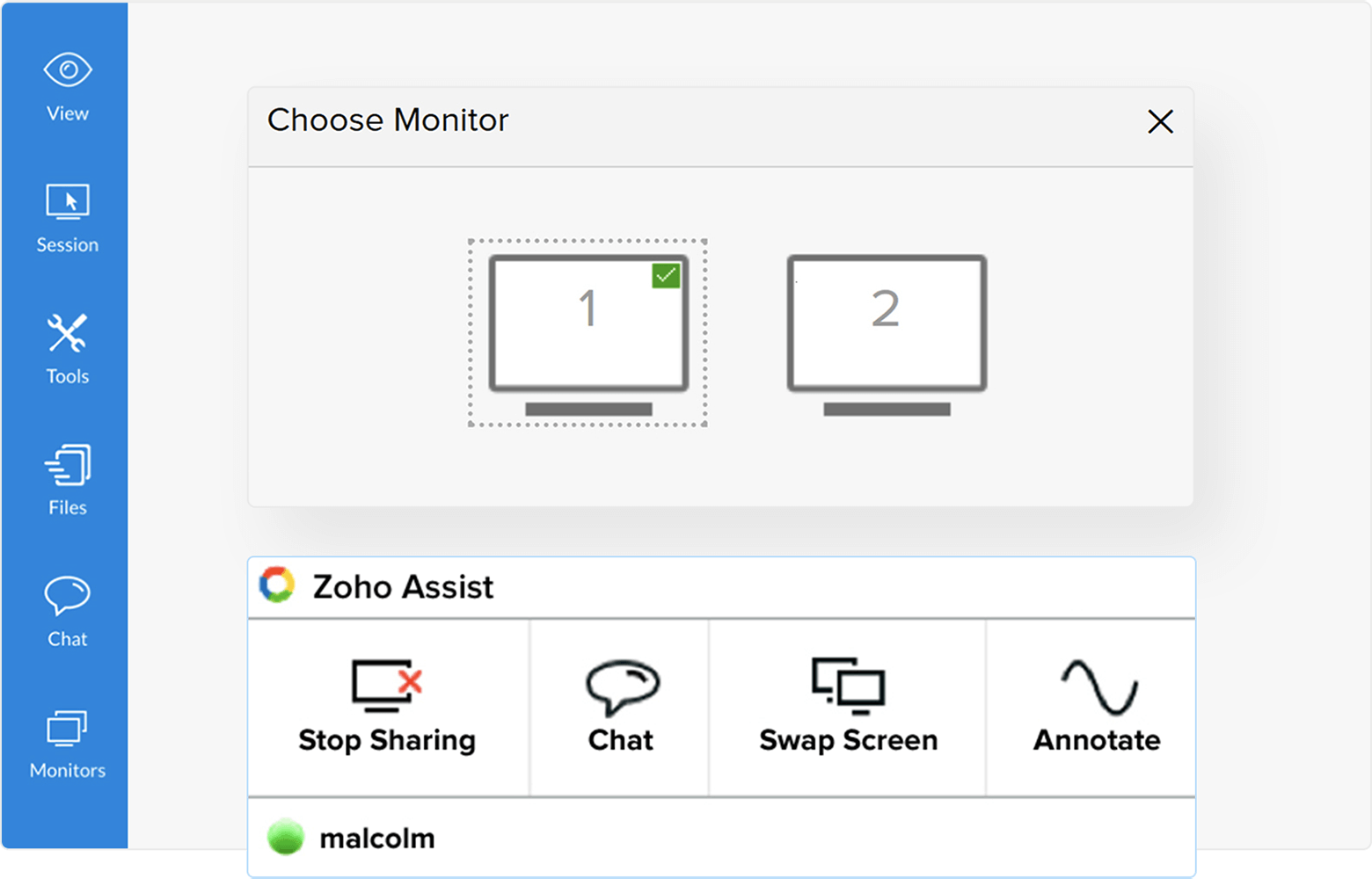
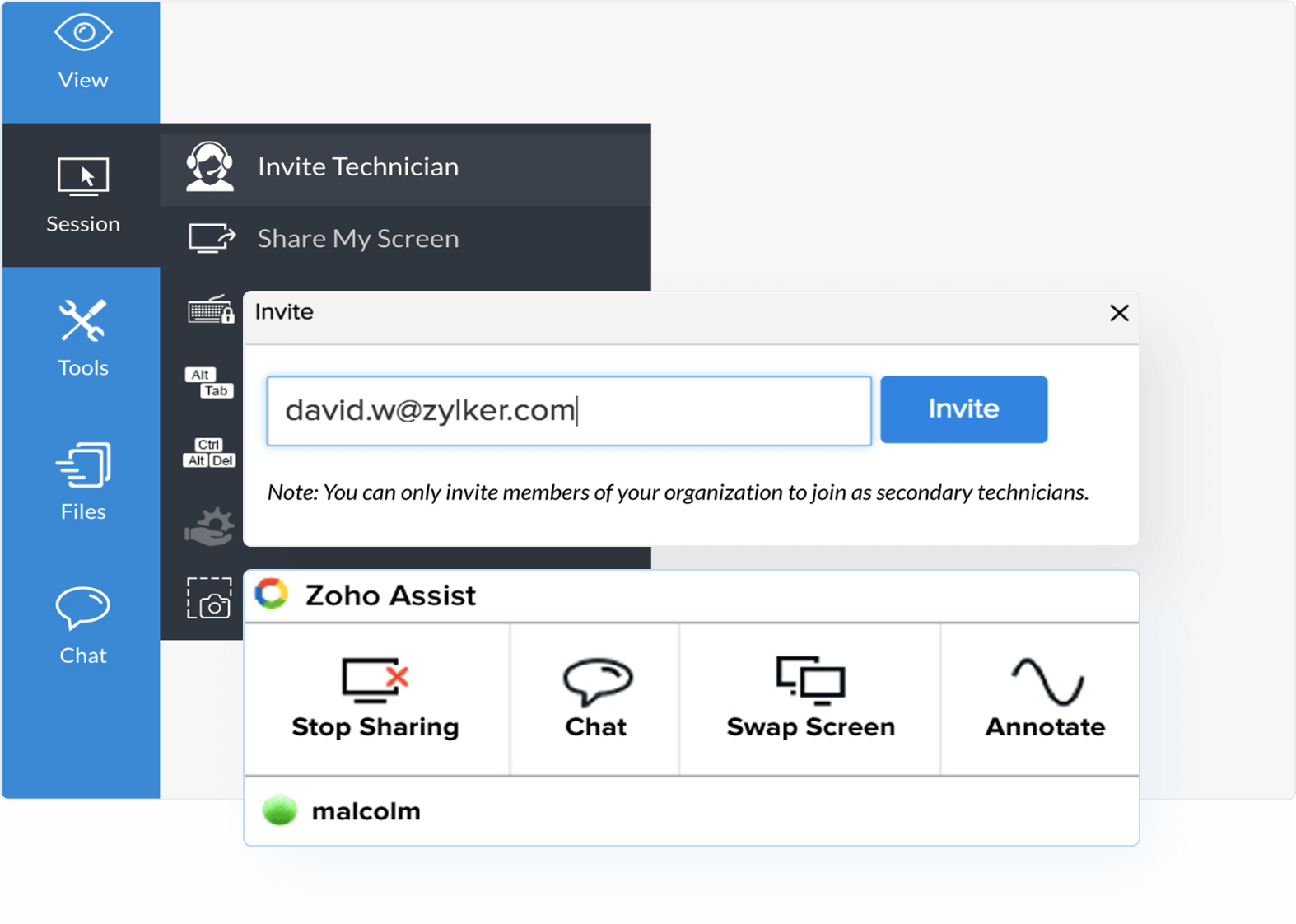
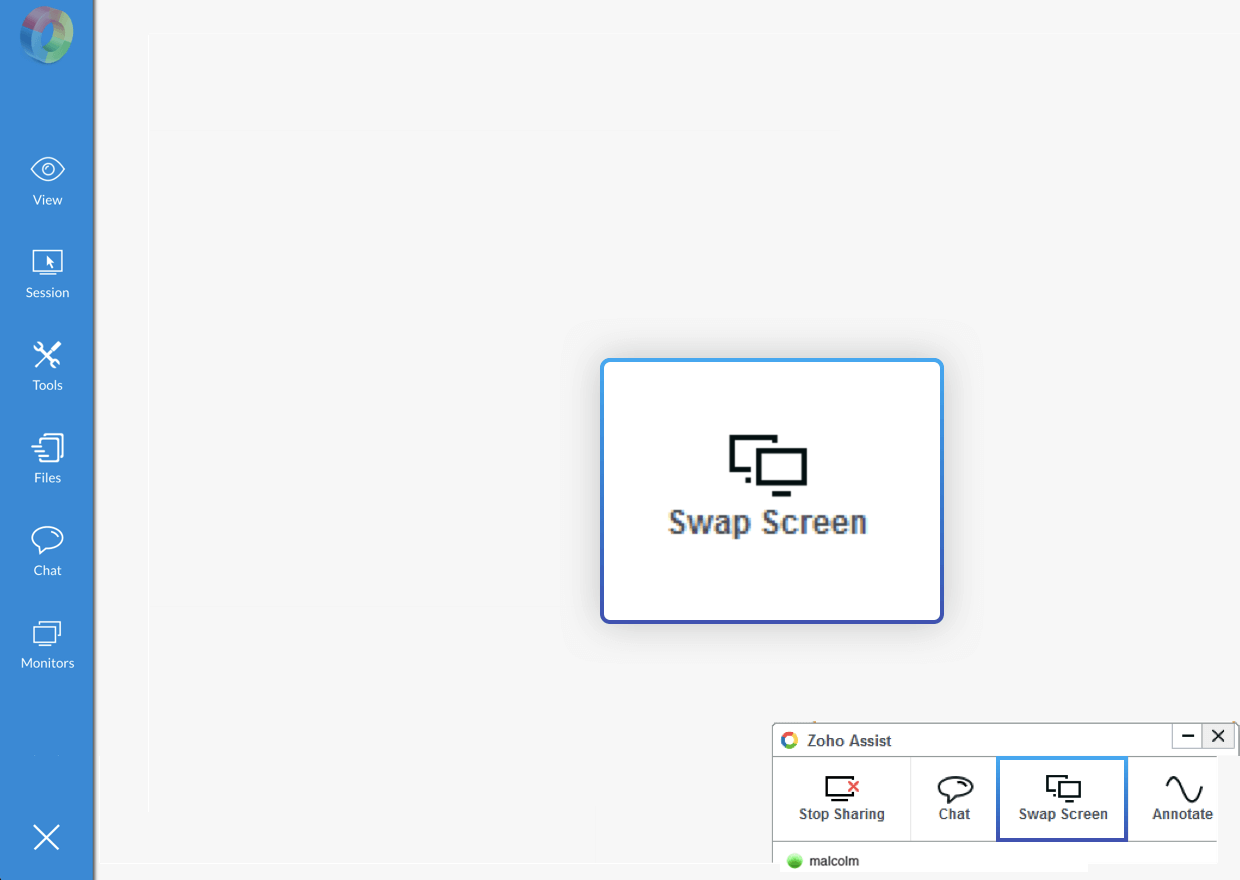
为 Mac 量身定制的远程桌面软件
大公司通常不愿意使用其他公司品牌的应用来为其客户提供支持。Zoho Assist 提供品牌重塑选项,这样您就可以使用自己公司的名称、徽标、收藏夹图标和定制的门户网址。您还可以自定义发送给客户的电子邮件,并配置发件人的电子邮件地址,以及回复和抄送电子邮件地址。通过这种方式,让客户全程知晓沟通对象的身份。
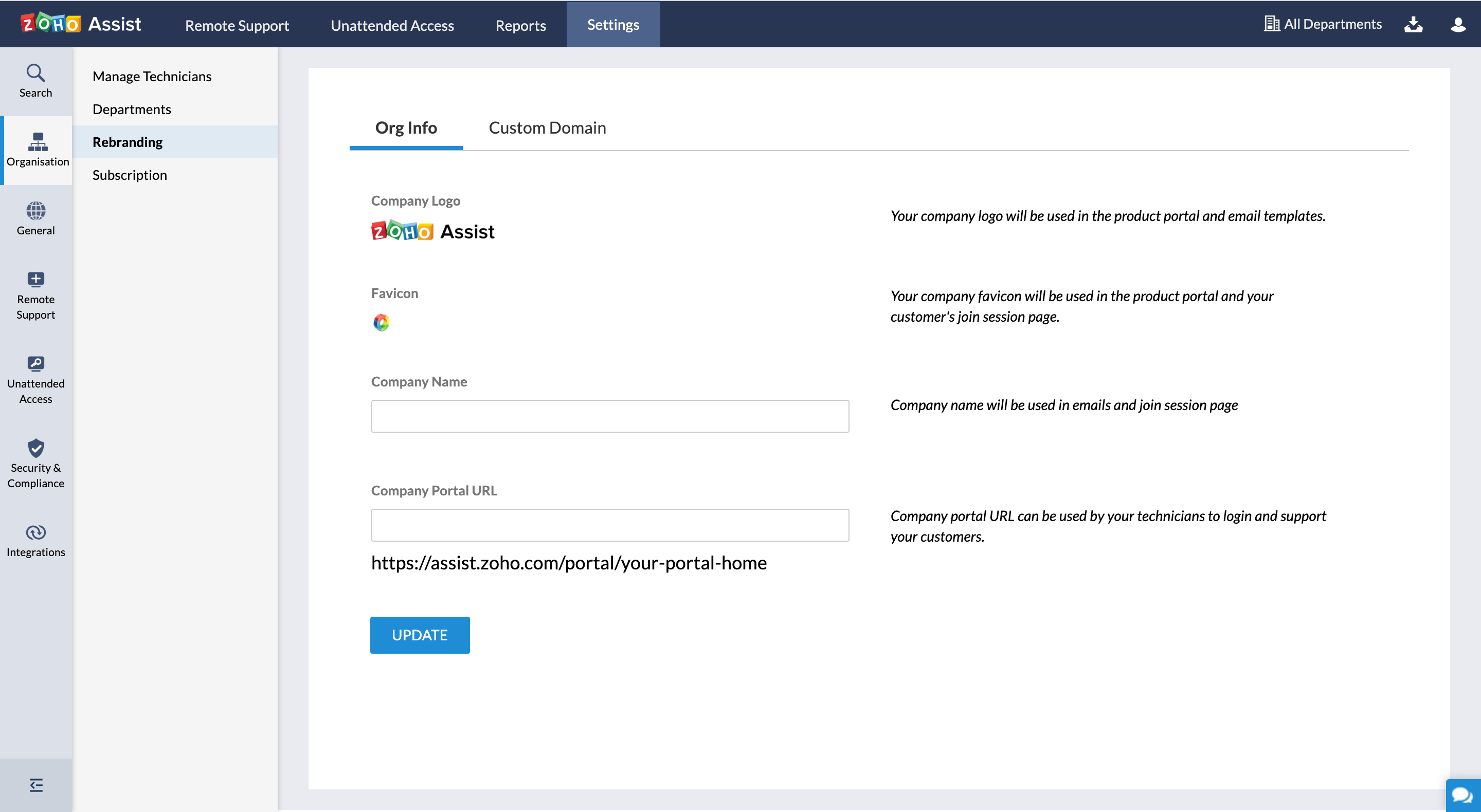
MacOS 远程桌面软件的系统要求
Zoho Assist - 出色的 Mac 远程控制软件与大多数版本的 Mac 兼容。有关兼容性的更多详细信息,请参阅我们的系统要求指南。
进行远程支持/无人值守的访问会话:
Mac OS 10.6 及更高版本
加入远程支持会话 - 客户端:
Mac OS 10.9 及更高版本
设置无人值守的访问 - 远程计算机端:
Mac OS 10.9 及更高版本
免费试用 Mac 远程桌面软件 Zoho Assist。
如果您对 Zoho Assist 的真实工作能力有所怀疑,您可以试用我们的 15 天免费试用版来体验一下。试用期内,您可以使用所有功能,并且不限制技术人员和无人值守计算机的数量。
免费试用

